Удаление ненужных контактов на iPhone может показаться сложной задачей, особенно для новичков в мире технологий. Однако, Apple сделала все возможное, чтобы этот процесс был как можно проще и удобнее. В этой статье мы расскажем вам о нескольких простых и быстрых способах удаления контактов с iPhone.
Первый способ - это использование приложения «Контакты». Просто откройте это приложение на вашем устройстве и найдите контакт, который вы хотите удалить. Затем нажмите на этот контакт и прокрутите страницу вниз до самого низа. Там вы увидите опцию «Удалить контакт» - нажмите на нее и подтвердите удаление.
Если у вас много контактов, и вы не хотите перебирать их все вручную, вы можете воспользоваться вторым способом - использование функции «iCloud». Просто откройте iCloud.com на компьютере и войдите в свою учетную запись Apple ID. Затем выберите раздел «Контакты» и найдите контакт, который нужно удалить. Нажмите на контакт правой кнопкой мыши и выберите опцию «Удалить».
Наконец, третий способ - это использование приложения «Телефон». Откройте это приложение и перейдите на вкладку «Контакты». Затем найдите контакт и смахните его влево. Появится опция «Удалить» - нажмите на нее и контакт будет удален. Если вы хотите удалить несколько контактов сразу, вы можете выбрать их, нажав на кнопку «Изменить» и затем отметив нужные контакты для удаления.
Теперь, когда вы знаете несколько простых и быстрых способов удаления контактов на iPhone, вы сможете легко освободить место на своем устройстве и упорядочить свою адресную книгу. Не бойтесь экспериментировать и использовать разные методы, чтобы найти тот, который подходит именно вам.
Удаление контактов на iPhone: основные способы

На iPhone есть несколько способов удалить контакты:
1. Использование приложения Контакты:
- Зайдите в приложение Контакты на вашем iPhone.
- Выберите контакт, который вы хотите удалить.
- Нажмите на кнопку Изменить в правом верхнем углу экрана.
- Прокручивайте вниз и нажмите на кнопку Удалить контакт.
- Подтвердите удаление, нажав на кнопку Удалить контакт.
2. Удаление контакта из приложения Телефон:
- Зайдите в приложение Телефон и перейдите на вкладку Контакты.
- Найдите контакт, который хотите удалить, и нажмите на него.
- Нажмите на кнопку Изменить в правом верхнем углу экрана.
- Прокручивайте вниз и нажмите на кнопку Удалить контакт.
- Подтвердите удаление, нажав на кнопку Удалить контакт.
3. Удаление контакта через iCloud:
- Откройте браузер на компьютере и зайдите на сайт iCloud.
- Войдите в свой аккаунт iCloud.
- Нажмите на значок Контакты.
- Выберите контакт, который вы хотите удалить.
- Нажмите на кнопку с изображением корзины и подтвердите удаление.
- Ваши контакты на iPhone синхронизируются с удаленными контактами в iCloud, и контакт будет удален с вашего устройства.
4. Синхронизация с iTunes:
- Подключите iPhone к компьютеру и запустите iTunes.
- Выберите ваш iPhone в iTunes.
- Перейдите во вкладку Информация.
- Установите флажок рядом с опцией Синхронизировать контакты.
- Выберите тип синхронизации контактов.
- Щелкните на кнопку Применить, чтобы сохранить изменения.
- Ваши контакты будут удалены в соответствии с выбранными настройками синхронизации.
Теперь вы знаете основные способы удаления контактов на iPhone и можете очистить свой список контактов в несколько простых шагов!
Удаление контактов вручную: шаг за шагом
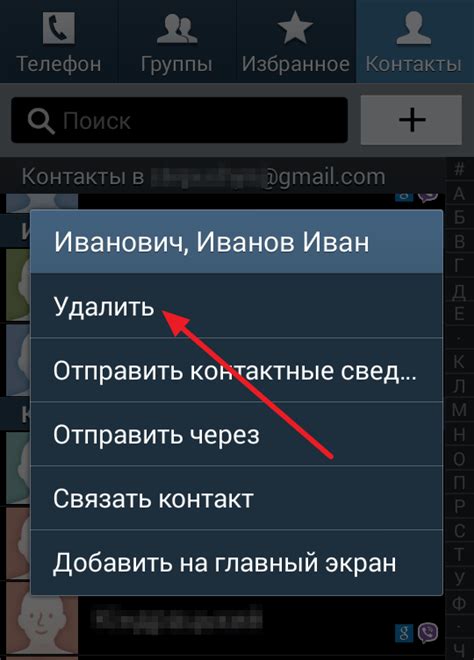
Если у вас есть некоторые контакты, которые вы хотите удалить с вашего iPhone, вы можете сделать это вручную, следуя этим простым шагам:
- Откройте приложение "Контакты" на вашем iPhone.
- Выберите контакт, который вы хотите удалить.
- Нажмите кнопку "Изменить" в правом верхнем углу экрана.
- Прокрутите вниз и нажмите кнопку "Удалить контакт" в нижней части экрана.
- Подтвердите удаление, нажав кнопку "Удалить контакт" во всплывающем окне.
После завершения этих шагов выбранный контакт будет удален с вашего iPhone. Повторите эту процедуру для всех контактов, которые вы хотите удалить.
Использование iCloud для удаления контактов
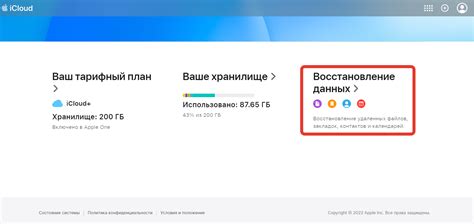
Чтобы удалить контакты через iCloud, следуйте этим простым шагам:
- Перейдите на сайт iCloud (www.icloud.com) и войдите в свою учетную запись с помощью Apple ID и пароля.
- Выберите в меню приложение "Контакты".
- Выберите контакты, которые вы хотите удалить. Вы можете выбрать несколько контактов, удерживая клавишу "Cmd" на Mac или "Ctrl" на Windows и кликая на нужные контакты.
- Нажмите на кнопку "Удалить" в левом нижнем углу экрана.
- Появится всплывающее окно с запросом подтверждения. Нажмите на кнопку "Удалить" для подтверждения удаления контактов.
После выполнения этих шагов выбранные контакты будут удалены с вашего iPhone и из вашей учетной записи на iCloud.
Обратите внимание, что удаленные контакты могут быть восстановлены в течение 30 дней. Поэтому, если вы случайно удалили контакты, вы всегда можете их восстановить из папки "Удаленные контакты" на iCloud.com.
Использование приложений сторонних разработчиков

Если вам не нравится использовать стандартные способы удаления контактов на iPhone, вы можете обратиться к приложениям, созданным сторонними разработчиками. Эти приложения предлагают различные функции и интерфейсы для удаления контактов. Чтобы удалить контакты с помощью приложения стороннего разработчика, следуйте этим шагам:
- Выберите и установите приложение: Перейдите в App Store и найдите приложение, которое предлагает функцию удаления контактов. Некоторые из популярных приложений в этой категории включают Cleaner Pro, Smart Cleaner и My Contacts Backup.
- Откройте приложение: Запустите установленное приложение и предоставьте ему необходимые разрешения для доступа к вашим контактам.
- Выберите и удалите контакты: В приложении найдите функцию удаления контактов. Обычно она находится в разделе "Контакты" или "Удалить". Выберите контакты, которые вы хотите удалить, и подтвердите свое решение.
- Подтвердите удаление контактов: В некоторых приложениях может потребоваться дополнительное подтверждение перед окончательным удалением контактов. Убедитесь, что вы внимательно следуете инструкциям приложения, чтобы успешно удалить контакты.
Использование приложений сторонних разработчиков может быть удобным и эффективным способом удаления контактов на iPhone. Однако будьте внимательны при выборе и установке таких приложений, чтобы убедиться, что они безопасны и надежны в использовании.
Удаление контактов с помощью iTunes
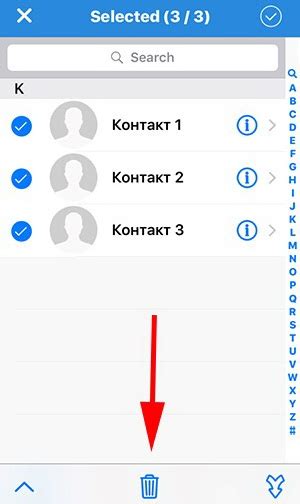
Если вы хотите удалить контакты на iPhone, но не хотите использовать стандартные средства iOS, вы можете воспользоваться iTunes. Следуйте этим простым шагам:
- Запустите программу iTunes на вашем компьютере и подключите iPhone с помощью USB-кабеля.
- Выберите ваш iPhone, когда он появится в iTunes.
- Перейдите на вкладку "Информация" в меню iTunes.
- Убедитесь, что включена синхронизация контактов. Если нет, установите галочку рядом с этой опцией.
- Нажмите кнопку "Синхронизация".
- Когда процесс синхронизации будет завершен, ваши контакты на iPhone будут обновлены согласно настройкам iTunes.
Пожалуйста, обратите внимание, что синхронизация с iTunes удалит все остальные данные, такие как фотографии, сообщения и приложения, которые не являются частью бэкапа. Поэтому перед синхронизацией убедитесь, что все желаемые данные сохранены в безопасности.
Удаление контактов с помощью Siri
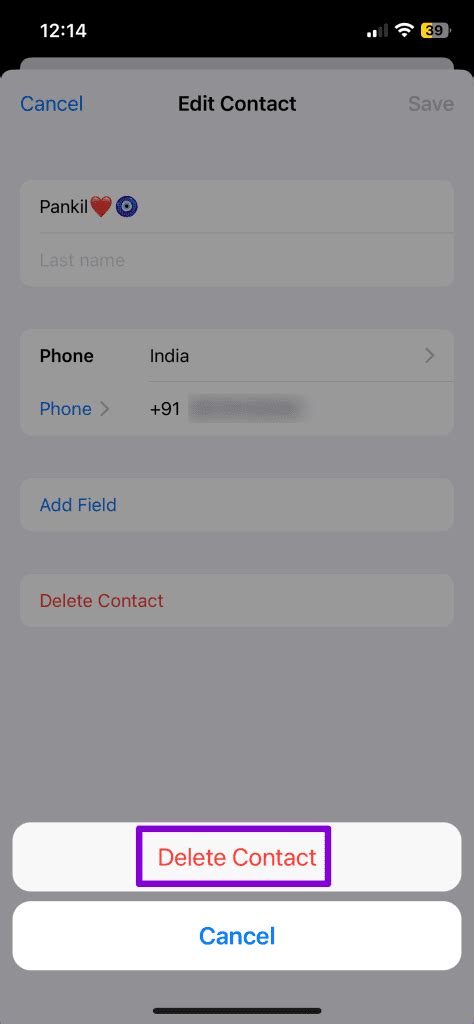
Активируйте Siri, удерживая кнопку «Главный домик» или командой «Привет, Siri».
Скажите «Удалить контакт» или «Удалить [имя контакта]» (заменив [имя контакта] на реальное имя контакта, которого вы хотите удалить).
Siri запросит подтверждение перед удалением контакта. Если вы уверены, скажите «Да».
Siri удалит выбранный контакт с вашего iPhone. Обратите внимание, что для использования Siri требуется соединение с Интернетом и активированный голосовой ассистент на вашем устройстве.
Удаление дублирующихся контактов
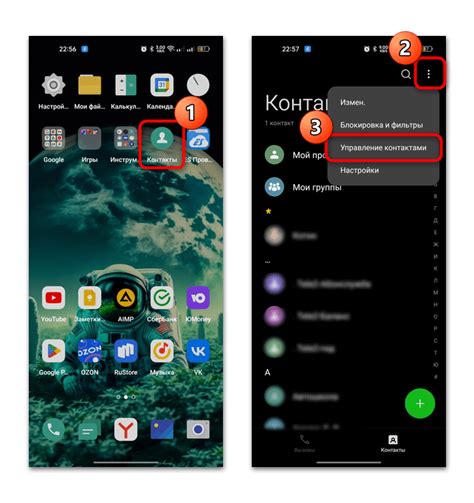
На iPhone дублирующиеся контакты могут появиться, если вы синхронизируете свой телефон с несколькими учетными записями или из разных источников. Чтобы избавиться от дубликатов:
- Откройте приложение "Контакты" на вашем iPhone.
- Выберите контакт, который желаете удалить, и нажмите на него.
- На экране контакта, прокрутите вниз и найдите кнопку "Изменить".
- Прокрутите вниз и найдите кнопку "Удалить контакт". Нажмите на нее.
- Подтвердите удаление контакта, выбрав опцию "Удалить контакт".
Повторите эти шаги для всех дублирующихся контактов, которые вы хотите удалить. После удаления дубликатов, ваши контакты будут очищены от ненужных записей.
Восстановление случайно удаленных контактов
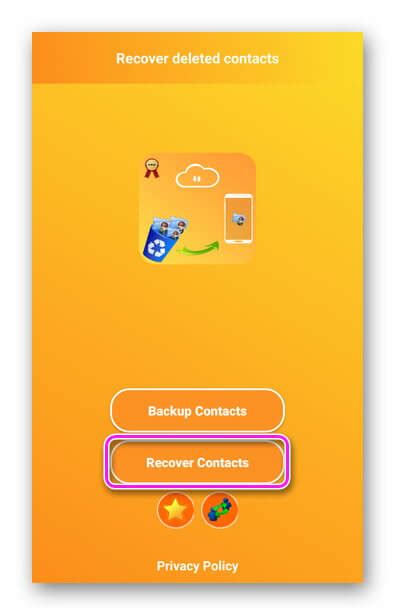
1. Восстановление из резервной копии iCloud:
- Откройте "Настройки" на iPhone и выберите "Ваше имя" > "iCloud".
- Убедитесь, что включена опция "Контакты".
- Нажмите на "Резервное копирование" и выберите последнюю доступную резервную копию.
- После восстановления резервной копии, проверьте наличие удаленных контактов на устройстве.
2. Восстановление из программы "Контакты Google":
- Откройте "Настройки" на iPhone и выберите "Пароли и аккаунты".
- Нажмите на "Добавить аккаунт" и выберите "Google". Введите вашу учетную запись Google.
- Установите переключатель "Контакты" в положение "Вкл".
- После синхронизации с Google аккаунтом, проверьте наличие удаленных контактов.
3. Восстановление из программы "Контакты iCloud":
- Зайдите на веб-сайт iCloud.com и войдите в свою учетную запись Apple.
- Нажмите на "Контакты" и выберите "Восстановить контакты".
- Выберите желаемую версию контактов, которую хотите восстановить, и нажмите "Восстановить".
- После восстановления контактов, синхронизируйте iPhone с iCloud для применения изменений.
Следуя этим простым шагам, вы сможете восстановить случайно удаленные контакты на iPhone и избежать ненужного беспокойства.
Удаление контактов сразу со всех устройств через iCloud
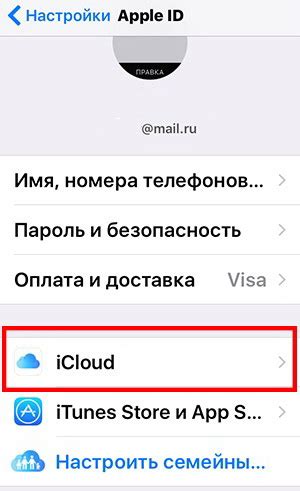
Чтобы удалить контакты через iCloud, необходимо выполнить следующие шаги:
Откройте веб-браузер на компьютере или на устройстве и перейдите на сайт iCloud по адресу https://www.icloud.com/.
Войдите в свою учетную запись iCloud, используя ваш Apple ID и пароль.
Нажмите на значок "Контакты", чтобы открыть приложение "Контакты".
Выберите контакты, которые вы хотите удалить. Для этого вы можете щелкнуть по каждому контакту с зажатой клавишей Command (Mac) или Control (Windows), или использовать флажки, чтобы выбрать нужные контакты.
Нажмите на иконку корзины, которая появится вверху страницы после выбора контактов.
Подтвердите удаление контактов, нажав на кнопку "Удалить" в появившемся диалоговом окне.
Важно отметить, что после удаления контактов через iCloud, они будут удалены со всех устройств, которые связаны с вашей учетной записью iCloud. Если у вас есть предложение периодически проводить очистку контактов, чтобы избавиться от старых и ненужных записей, использование iCloud - отличное решение. Этот способ позволяет осуществлять удаление контактов на нескольких устройствах одновременно, сэкономив ваше время и усилия.
Удаление контактов при смене устройства или переходе на новую версию iOS

Когда приходит время сменить устройство или обновить операционную систему iOS, вам может понадобиться удалить старые контакты с вашего iPhone. Это позволяет избежать лишней засоренности вашего списка контактов и предотвращает возможность неправильных номеров или контактов отображаться на вашем устройстве.
Вот несколько простых способов удалить контакты в случае смены устройства или перехода на новую версию iOS:
- Откройте приложение "Контакты" на вашем iPhone.
- Выберите контакт, который вы хотите удалить.
- Прокрутите вниз и нажмите кнопку "Правка".
- Прокрутите вниз и нажмите кнопку "Удалить контакт" (или "Удалить всё").
- Подтвердите удаление контакта, нажав "Удалить" в появившемся окне.
Вы также можете удалить несколько контактов одновременно:
- Откройте приложение "Контакты" на вашем iPhone.
- Выберите папку, в которой находятся контакты, которые вы хотите удалить (например, "Все контакты" или "Избранные").
- Нажмите кнопку "Правка" в правом верхнем углу экрана.
- Установите флажки возле контактов, которые вы хотите удалить.
- Нажмите кнопку "Удалить" внизу экрана.
- Подтвердите удаление выбранных контактов, нажав "Удалить контакты".
Удаление контактов при смене устройства или переходе на новую версию iOS позволяет вам начать "с чистого листа" и иметь актуальный список контактов на вашем устройстве. Следуйте указанным простым шагам, и вы сможете легко удалить ненужные контакты с вашего iPhone.